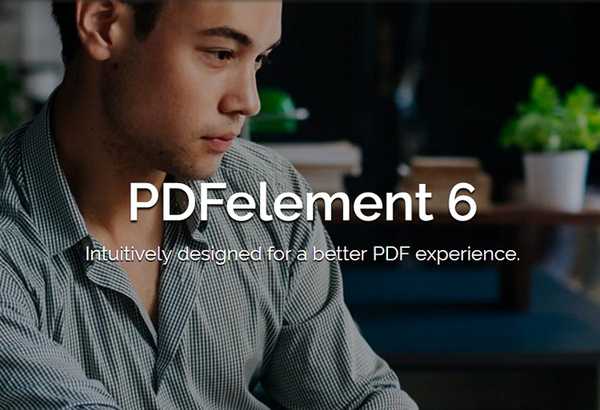
Dustin Hudson
1
2546
294
Wondershare ha una lunga storia nella creazione di software estremamente utili e ricchi di funzionalità avanzate che rendono più semplice per gli utenti eseguire attività che altrimenti richiederebbero molto più tempo, utilizzando software incompetenti e inefficienti. Un software davvero eccezionale realizzato da Wondershare si chiama PDFelement 6 (versione di prova gratuita, le licenze a pagamento partono da $ 59,95). Come suggerisce il nome, il programma può consentire di eseguire una serie di funzioni sui file PDF, tra cui cose come la modifica di PDF in un modo facile da usare, l'aggiunta di segnalibri, l'aggiunta di testo, immagini, sfondi e altro ai PDF. Con PDFelement 6, gli utenti possono anche creare moduli PDF compilabili ed esportare i dati dei moduli ricevuti in file CSV, Excel. Quindi, se hai sempre desiderato creare facilmente moduli PDF compilabili, ecco come creare facilmente moduli PDF compilabili sul tuo Mac con PDFelement 6:
La creazione di un modulo PDF compilabile è un'attività incredibilmente facile con PDFelement 6. Ci sono molte opzioni disponibili e puoi facilmente creare moduli che vanno da semplici moduli con solo campi di testo e moduli complessi con elementi come pulsanti di opzione, menu a discesa, e cosa no. Prima di iniziare a creare moduli PDF compilabili, esploriamo i vari modi in cui possiamo creare o modificare i PDF in PDFelement 6.
Creazione e modifica di file PDF in PDFelement 6
PDFelement 6 è uno strumento molto potente che è possibile utilizzare non solo per creare nuovi PDF, ma anche per modificare i PDF esistenti aggiungendo pagine, unendo più file in un file PDF o creando file PDF dagli Appunti, dalla selezione e molto altro. Tratteremo tre dei casi d'uso più comuni in questo tutorial:
- Utilizzo del riconoscimento campo automatico per creare istantaneamente moduli PDF compilabili
- Crea un modulo PDF compilabile da un PDF esistente
- Creazione di un modulo compilabile da un PDF vuoto
Mentre ci sono altri metodi per creare file PDF in PDFelement 6, ci atterremo a questi due metodi per dimostrare come fare, perché copriranno i casi d'uso più comuni di creazione di moduli compilabili su un file PDF e gli altri metodi sono quasi identici nei passaggi che dovrai compiere.
1.Utilizzo del riconoscimento campo automatico per creare istantaneamente moduli PDF compilabili
Wondershare ha lanciato PDFelement 6 con una nuova fantastica funzionalità chiamata "Riconoscimento automatico dei campi modulo", e ragazzo è incredibile!
Con il riconoscimento automatico dei campi modulo, non devi mai prendere le stampe dei moduli PDF e compilarli a mano, e se qualcuno nel tuo team ha creato un modulo PDF non interattivo, non devi ripetere tutto il lavoro, o. PDFelement è in grado di riconoscere automaticamente i file PDF con campi modulo (da cui il nome Riconoscimento campo modulo automatico) e convertirli in campi interattivi che è possibile salvare per creare un modulo PDF compilabile.
Se hai un file PDF con un modulo non interattivo all'interno, puoi facilmente convertirlo in un PDF compilabile in PDFelement 6. Segui i passaggi seguenti:
- Avvia PDFelement 6 e fai clic su "Modifica PDF"Nella schermata iniziale.
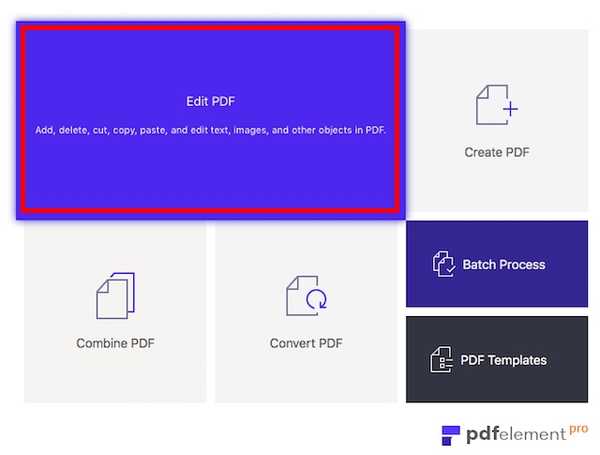
- Semplicementeelegge il file PDF che contiene il modulo non compilabile, non interattivo e fai clic su "Aperto“. Una volta che PDFelement 6 apre il file, fai clic sulla scheda Modulo, quindi sul pulsante Riconoscimento campo modulo e vedrai che il modulo diventa automaticamente compilabile ”.
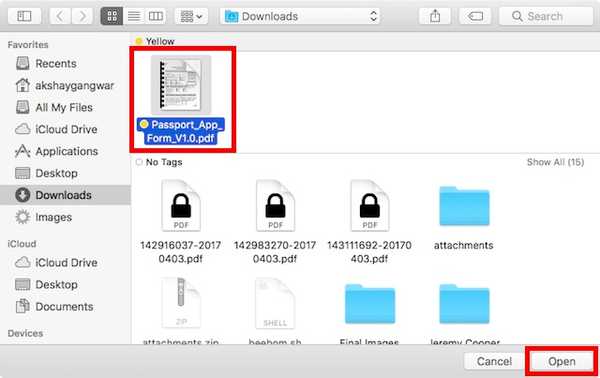
- Non appena PDFelement 6 apre il file, lo vedrai il modulo diventa automaticamente compilabile.
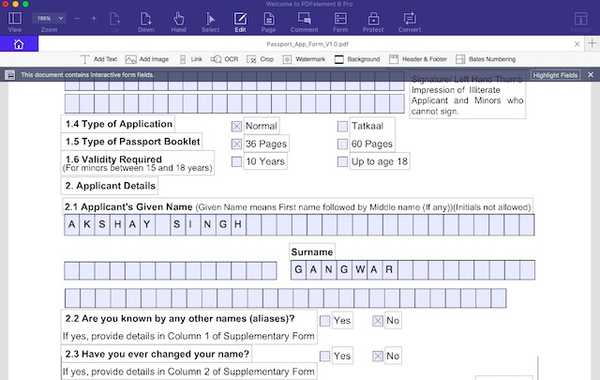
- È quindi possibile esportare il file PDF in un modulo PDF compilabile e salvare le persone il problema di dover stampare il file, riempirlo e quindi scansionarlo per rispedirlo.
Ho provato la funzione di riconoscimento automatico dei campi modulo su un modulo di domanda di passaporto e sono stato piacevolmente sorpreso di vedere che PDFelement 6 è stato facilmente in grado di convertire istantaneamente l'intera applicazione di passaporto in un modulo PDF compilabile. Non è tutto, il campo del nome nel modulo PDF è stato diviso in piccole caselle per ogni lettera del nome del richiedente e PDFelement ha gestito facilmente anche quello. Sarò onesto, non mi aspettavo che ciò accadesse, ma è successo e questo dimostra quanto sia potente questo software.
Dopo aver applicato il Riconoscimento automatico dei campi sul tuo file PDF, puoi semplicemente fare doppio clic sui campi di input e modificare vari parametri relativi a tit.
2. Creare un modulo PDF compilabile da un file PDF esistente
Se disponi di un file PDF in cui desideri aggiungere un modulo PDF compilabile, puoi farlo facilmente con PDFelement 6. Segui i passaggi seguenti:
Apertura di un file esistente e impostazione per il modulo PDF compilabile
- Avvia PDFelement 6. Nella schermata iniziale, fai clic sulla tessera che dice “Modifica PDF“. Puoi anche utilizzare l'opzione "Crea PDF" per creare un file PDF da immagini, documenti di testo e altro.
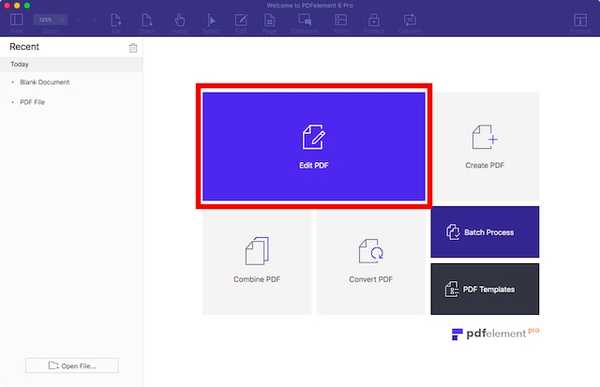
- Seleziona il PDF a cui desideri aggiungere un modulo PDF compilabile e, e fai clic su "Apri". Questo sarà apri il file PDF selezionato. Siamo interessati solo ad aggiungere un modulo PDF compilabile al nostro file PDF, quindi facciamolo.
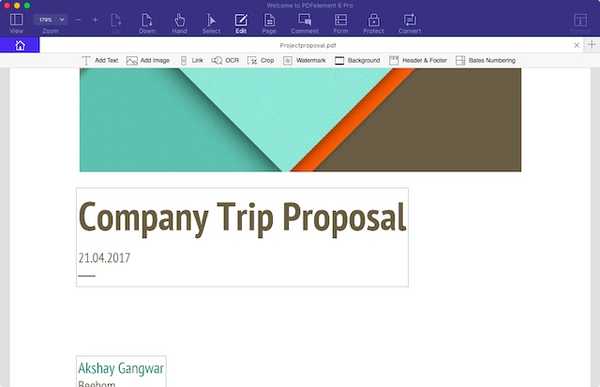
- Una volta aperto il PDF, fai clic su "Pagina". PDFelement 6 visualizzerà ogni pagina nel PDF. Nel mio caso, ci sono solo due pagine. Per creare un modulo PDF compilabile, dovremo aggiungere una nuova pagina al file PDF. Per fare questo, basta fare clic su "Inserisci", e quindi fare clic su "Inserisci una pagina vuota"Dal menu che si apre.

- Nella barra laterale, seleziona dove vuoi aggiungere la pagina. Nel mio caso, lo aggiungerò dopo l'ultima pagina del PDF.
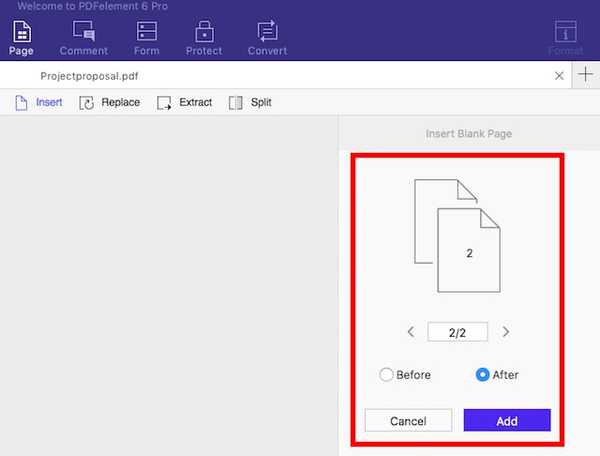
- Una volta aggiunta la pagina, basta fai doppio clic su di esso per metterlo a fuoco. Ora puoi apportare tutte le modifiche desiderate in questa pagina.
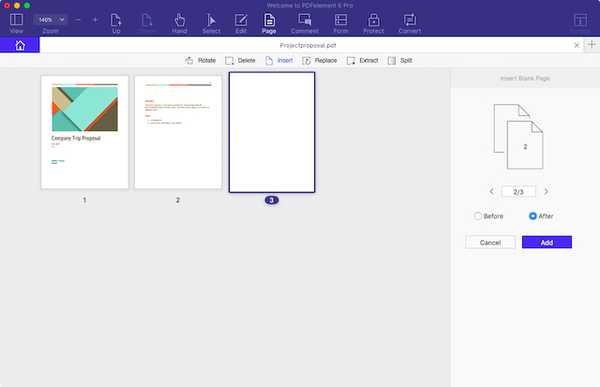
- Innanzitutto, aggiungiamo un titolo che dice "Modulo di registrazione del viaggio“. Fare questo è facile; basta fare clic su "modificare", Quindi su"Aggiungi testo“.
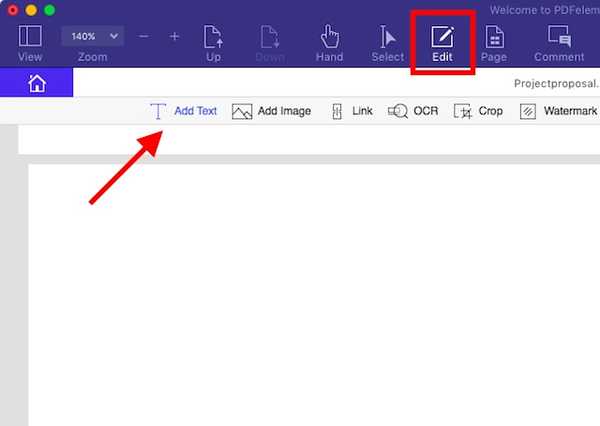
- Adesso basta fai clic dove vuoi che sia il testo essere e digitare il titolo. Puoi utilizzare le opzioni di formattazione sulla barra laterale per aumentare le dimensioni del carattere, cambiare il carattere, cambiare il colore del testo e molto di più. Ho appena aumentato la dimensione a 24 e allineato al centro il testo, perché in questo modo sembra più un titolo.
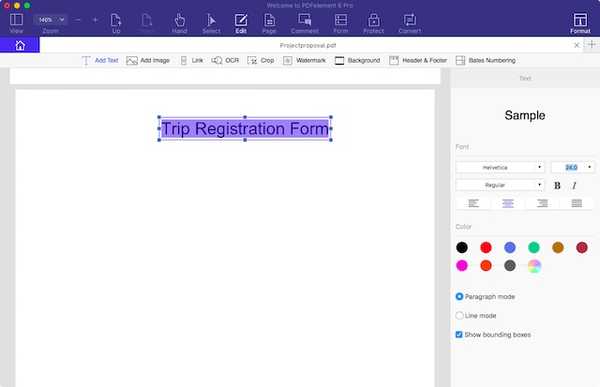
Creazione del modulo PDF compilabile
Passiamo all'aggiunta di alcuni elementi del modulo alla pagina. Per il modulo di registrazione del viaggio, userò quattro campi di testo per "Nome", "Email", "Numero di telefono" e "Indirizzo". Includerò anche un campo a discesa con i luoghi che possiamo visitare per il viaggio. Fare questo è incredibilmente facile e puoi semplicemente seguire i passaggi indicati di seguito:
- Clicca su "Modulo", e quindi fare clic su "Campo di testo“. Spostare il cursore nel punto in cui si desidera posizionare il campo di testo e PDFelement mostra un comodo contorno del campo di testo, in modo da poterlo posizionare correttamente. Dal momento che sto usando quattro campi di testo, li aggiungerò tutti uno sotto l'altro.
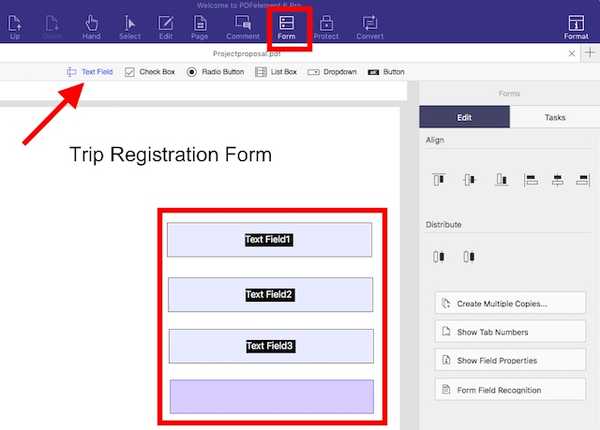
- Il prossimo, fai clic su "Elenco a discesa". Spostare il cursore nel punto in cui si desidera posizionare il menu a discesa e fare clic per posizionarlo. Non preoccuparti se sbagli, puoi sempre spostare gli elementi in un secondo momento.
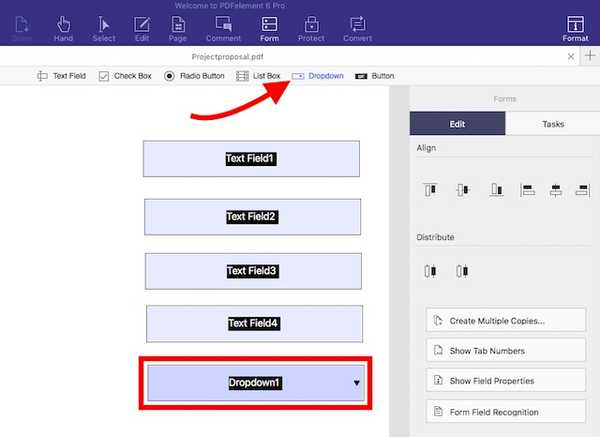
- Ora che abbiamo gli elementi di forma di cui abbiamo bisogno, andiamo assicurarsi che siano tutti correttamente allineati. Fai di nuovo clic su "Elenco a discesa" per deselezionarlo, quindi fare clic e trascinare su formare una selezione attorno a tutti gli elementi abbiamo aggiunto. Questo li selezionerà tutti e possiamo modificare in batch le loro proprietà.
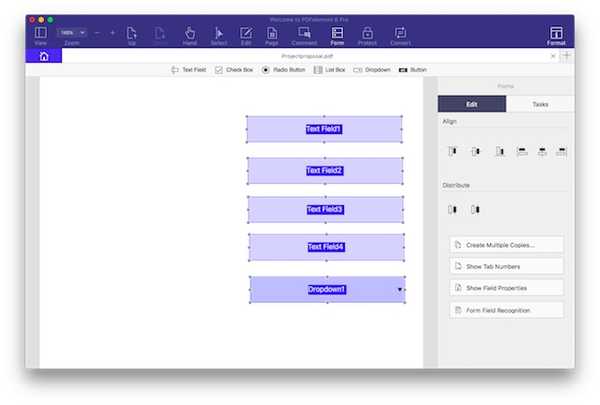
- Una volta selezionati tutti gli elementi, fai clic sulla quarta icona sotto "Allineare" nella barra laterale. Ciò allineerà tutti gli elementi nel modo corretto.
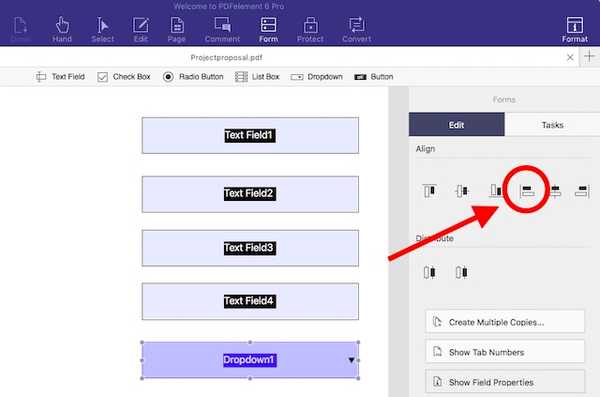
- Mentre ci siamo, aggiungiamo le opzioni per i luoghi in cui possiamo andare, nel menu a discesa. Fai clic sul menu a discesa per selezionarlo, quindi fai clic su "Mostra proprietà campo"Nella barra laterale.
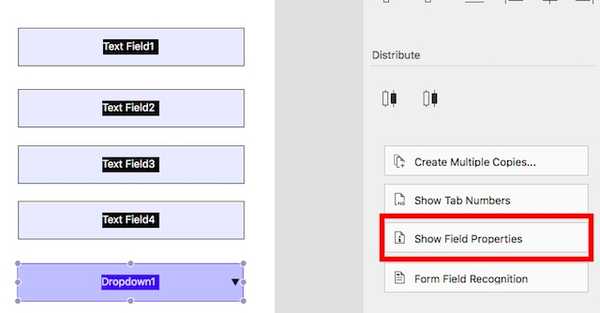
- Nella finestra che si apre, fai clic su "Opzioni" scheda. Qui, aggiungi il primo posto in "Articolo", e quindi fare clic su "Inserisci". Questo aggiungerà il posto al menu a discesa. Ripeti questo processo per ogni luogo che desideri aggiungere al menu a discesa.
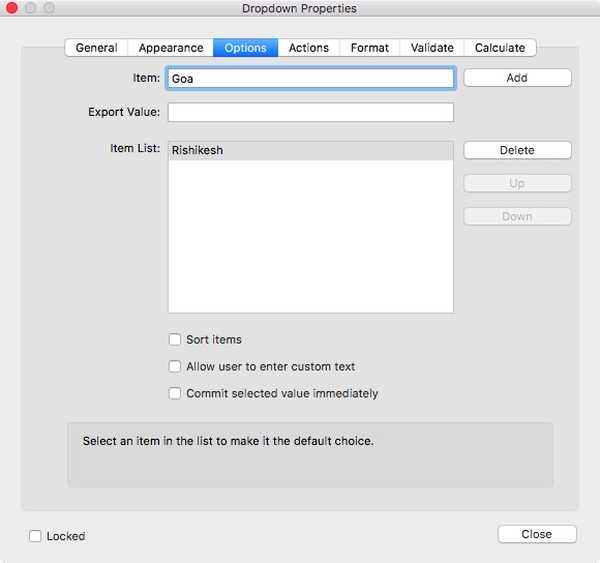
- Ora, aggiungiamo del testo agli elementi del modulo in modo che gli utenti sappiano cosa compilare dove. Per fare ciò, fare clic su "Modificare", e poi su "Aggiungi testo“. Quindi, fai semplicemente clic per aggiungere caselle di testo e scrivi "Nome“,“E-mail“,“Numero di telefono“,“Indirizzo", e "Dove vuoi andare?“. Puoi fare clic sulle caselle di testo e trascinarle dove vuoi che siano.
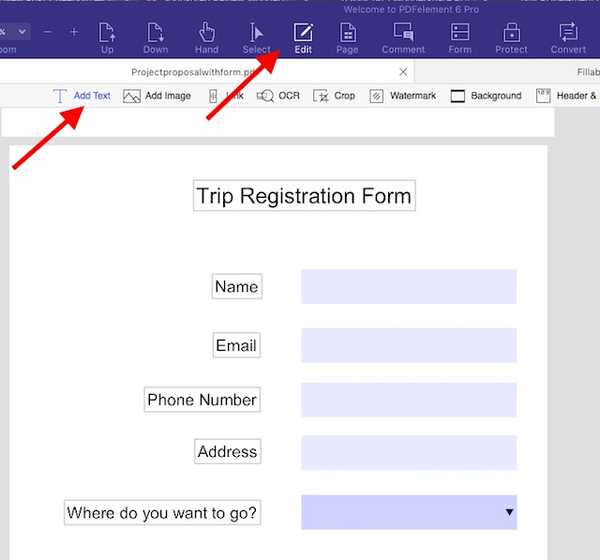
Una volta fatto tutto ciò, il modulo PDF compilabile è praticamente pronto. Tutto quello che devi fare è salvare il file PDF che stavi modificando e puoi controllare il tuo modulo. Premi semplicemente "Comando + S"Per salvare il file PDF. Se non desideri sovrascrivere il file originale, usa "comando + shift + S" anziché. È quindi possibile aprire il file PDF e provare a compilare il modulo.
3. Creazione di un modulo PDF compilabile in un file PDF vuoto
Se si desidera creare un modulo PDF compilabile autonomo, è possibile farlo anche con PDFelement. Segui semplicemente i passaggi indicati di seguito per creare un modulo PDF compilabile in un file PDF vuoto.
- Avvia PDFelement 6 e vai a "File -> Crea -> Documento vuoto“. Ciò creerà un nuovo file PDF vuoto all'interno di PDFelement 6. Ora puoi creare moduli in questo file PDF.
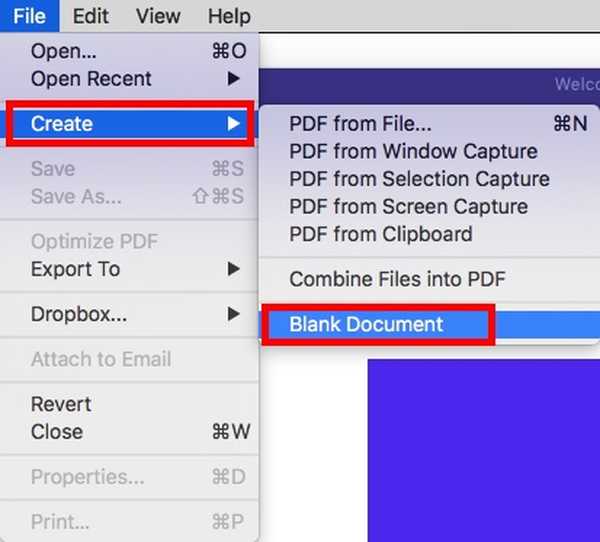
- Creiamo un modulo per segnalare bug in un'app. Useremo tre campi di testo per "Nome“,“E-mail", e "Descrizione del bug“. Il metodo per creare un modulo è esattamente lo stesso usato per creare un modulo in un file PDF esistente. Appena vai a "Modulo", e aggiungi i campi che desideri. È possibile ridimensionare il campo di testo per la "Descrizione bug" in modo che appaia migliore.
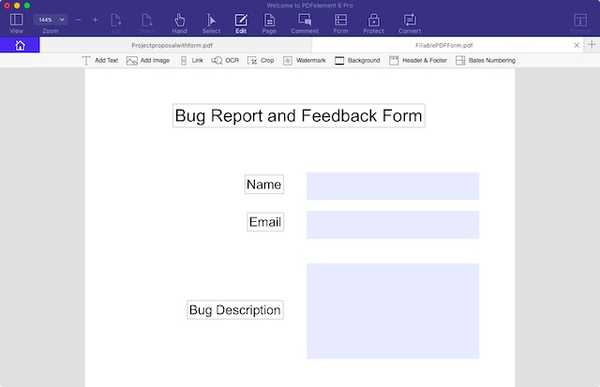
Usa PDFelement 6 per creare facilmente moduli PDF compilabili
PDFelement 6 (versione di prova gratuita, le licenze a pagamento partono da $ 59,95) è sicuramente un'ottima app per creare facilmente moduli PDF compilabili. L'app viene fornita con tutte le funzionalità di cui potresti aver bisogno per creare un modulo PDF. Puoi aggiungere campi di testo, menu a discesa, elenchi, pulsanti di opzione e molto altro. Inoltre, puoi aggiungere uno sfondo al PDF, in modo che il tuo modulo appaia ancora più sorprendente e puoi eseguire molte altre personalizzazioni per rendere unico il tuo modulo. PDFelement merita sicuramente il suo sale e vale ogni centesimo del prezzo a cui arriva. Quindi, se ti ritrovi a lavorare un po 'con i PDF, puoi sicuramente provare PDFelement per semplificarti la vita.















